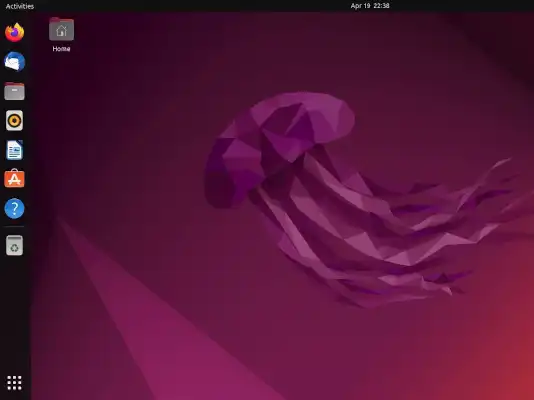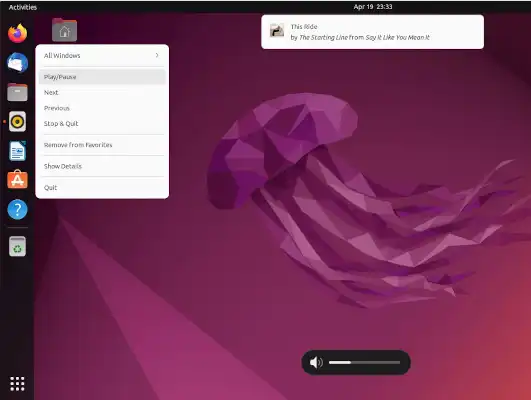Ubuntu 22
OnWorks Ubuntu 22 online, unser Ubuntu 22.04 LTS für Sie. Ubuntu 22.04 LTS bietet mehr von allem, was Sie an Ubuntu Desktop lieben. Mehr Funktionen und Anpassungsoptionen, mehr Leistung und Energieeffizienz sowie mehr Möglichkeiten zur Integration in Ihre vorhandenen Unternehmensverwaltungstools.
SCREENSHOTS
Ad
BESCHREIBUNG
Ubuntu 22.04.3 LTS, veröffentlicht am 10. August 2023, ist ein weiterer guter Schritt in der Entwicklung dieser beliebten Linux-Distribution.
Die Liste der neuen Funktionen in Ubuntu Online, Version 22, ist die folgende:
1. Während Ubuntu 22.04 den Großteil des aktuellen GNOME 42 enthält, sind keine Apps enthalten, die auf GTK4/libadwaita portiert wurden. Ubuntu 22.04 enthält den neuesten GNOME-Shell-Desktop, sein neues Screenshot-Tool und die neueste Version des Nautilus-Dateimanagers, der eine scrollbare Pfadleiste und die Möglichkeit erhält, passwortgeschützte ZIP-Dateien zu erstellen und zu extrahieren. Die Desktop-Umgebung in Ubuntu 22.04.3 hat dieses Mal große Aufmerksamkeit erhalten. Diese Version bietet mehrere Desktop-Korrekturen im Zusammenhang mit den Quellpaketen GNOME Desktop, GTK4, Update Notifier, Yaru Theme und Software-Eigenschaften. Dies führt zu einer attraktiveren und benutzerfreundlicheren Oberfläche.
2. Eine brandneue Screenshot-Benutzeroberfläche ist enthalten, auf die Sie jederzeit zugreifen können, indem Sie auf die Schaltfläche „Drucken“ klicken (oder die Screenshot-Aktion über den App-Launcher starten). Das Tool kann jetzt sowohl Bildschirmaufnahmen als auch Screenshots erstellen.
3. Es bietet seinen Benutzern die Möglichkeit, das Dock anzupassen, indem es die Größe seiner Symbole und die Position ändert und das Dock-Verhalten konfiguriert. Sie können Ihr Dock anpassen, indem Sie in den Einstellungen Ihres Ubuntu auf die Darstellungsoptionen zugreifen.
4. Sie können jetzt Ihre Desktop-Hintergründe ändern und dieses Mal werden dunkle Hintergrundbilder hinzugefügt, um Ihr Ubuntu-Erlebnis überwältigend zu machen. Um Ihren Hintergrund zu ändern, gehen Sie im Menü „Einstellungen“ Ihres Ubuntu zur Option „Hintergrund“.
5. Ubuntu hat Anzeigeeinstellungen für die externen Displays bereitgestellt, sofern Sie eines daran angeschlossen haben. Um die Einstellung anzupassen, gehen Sie in den Einstellungen Ihres Ubuntu zum Menü „Multitasking“.
6. Es bietet Zugriff auf das Aktivitätsmenü in der oberen linken Ecke und diese Option kann aktiviert werden, indem Sie im Menü „Einstellungen“ auf die Option „Multitasking“ gehen. Außerdem teilen Sie Ihren Bildschirm auf diese Weise in zwei Teile, sodass Sie gleichzeitig an zwei Anwendungen arbeiten können.
7. Ubuntu 22.04 verfügt über ein überarbeitetes Screenshot-Tool, das auch die Screencast-Option (Videoaufzeichnung des Desktops) enthält. Mit der neuen Benutzeroberfläche können Sie einen Screenshot des ausgewählten Bereichs, des gesamten Bildschirms oder des aktuellen Anwendungsfensters erstellen. Die Screenshots werden in die Zwischenablage kopiert und im Ordner „Screenshots“ im Verzeichnis „Bilder“ gespeichert.
8. In der neuen LTS-Version 22.04 ist es nicht erforderlich, das GNOME Tweaks-Tool zu verwenden, um auf diese Einstellungen zuzugreifen. Mit den neuen Multitasking-Einstellungen können Sie Hot Corners aktivieren. Wenn Sie den Cursor in die obere linke Ecke bewegen, wird der Aktivitätsbereich angezeigt. Andernfalls müssen Sie in die linke Ecke gehen und auf die Option „Aktivitäten“ klicken.
9. Es wechselt wieder standardmäßig zum Wayland-Anzeigeserver. Allerdings wird es zum Zeitpunkt der Veröffentlichung aufgrund einiger bekannter Probleme auf Systeme ohne Nvidia-Grafikkarten beschränkt sein.
10. Eine weitere Änderung betrifft die Position der neuen Desktopsymbole. Standardmäßig befindet es sich jetzt in der unteren rechten Ecke. Wenn Sie neue Ordner oder Dokumente erstellen, werden diese an der von Ihnen ausgewählten Position erstellt. Wenn Sie die Symbole jedoch anordnen, werden sie unten rechts platziert. Oder Sie können ihre Position nach oben rechts, unten links oder oben links ändern.
11. Das Software Center wurde leicht geändert. Die Symbole sind größer, Lizenzinformationen sind weg und Snaps haben immer noch Vorrang vor der DEB-Version.
12. Firefox wird jetzt standardmäßig als Snap-Paket enthalten sein. Während Sie das Deb-Paket installieren können, indem Sie es separat herunterladen, empfiehlt Ubuntu Snap. Dies ist ein Versuch von Canonical und Mozilla, die Wartung von Firefox über alle Distributionen hinweg zu vereinfachen, die Sicherheit zu erhöhen und schnellere Sicherheitsupdates zu ermöglichen.
13. Ubuntu 22.04 wird mit den neuesten Toolchains ausgeliefert, darunter Python, Rust, Ruby, Go, PHP und Perl sowie neuen Frameworks wie OpenCV, TensorFlow, Keras, PyTorch, Kubeflow und Kernel 5.15.0-46. Einer der größten Schwachstellen-Patches ist die Retbleed Spectre-Abschwächung für ältere CPUs (sowohl AMD als auch Intel).